Quando le chat di Microsoft Teams diventano irrilevanti per te, nasconderle è una buona idea. Se non vuoi ricevere alcuna notifica di chat, sentiti libero di usare il muto anche l'opzione.
Tieni presente che una chat nascosta rimane tale finché qualcuno non pubblica un nuovo messaggio. Non appena ciò accadrà, la chat tornerà ad essere visibile. E useremo questo trucco anche per trovare le chat nascoste.
Come trovare una chat nascosta di Microsoft Teams
Metodo 1 – Cerca utenti
- Fai clic sulla barra di ricerca e digita il nome della persona con cui hai chattato in precedenza.
- Fai clic sul nome di quella persona.
- La tua vecchia chat sarà di nuovo visibile nel Chiacchierata riquadro (a sinistra).
- Clicca su Più opzioni (i tre puntini) e selezionare Scopri.
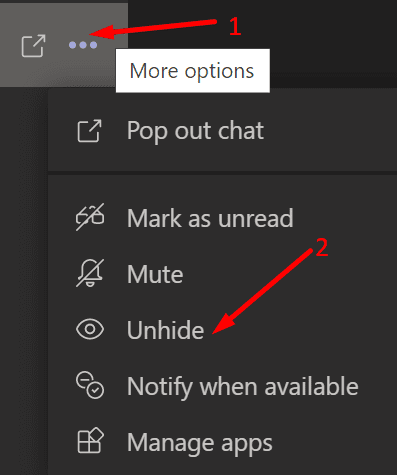
Come puoi vedere, se vuoi trovare e mostrare le chat nascoste, devi sostanzialmente cercare il nome dell'utente con cui hai chattato.
In alternativa, puoi anche inviare loro un nuovo messaggio di chat. Questo mostrerà immediatamente tutte le chat nascoste che hai avuto con quell'utente.
Metodo 2 – Usa il nome della chat
Se stiamo parlando di una chat di gruppo, il modo più rapido per mostrare e recuperare una chat è cercare il nome di quella chat. Inserisci il nome della chat nella barra di ricerca, fai clic su di esso, quindi scoprilo.
Se non ricordi il nome della chat, puoi utilizzare il primo metodo. In altre parole, cerca il nome di uno dei partecipanti alla chat. Fai clic su quell'utente e la chat nascosta dovrebbe essere nuovamente visibile nel riquadro di sinistra.
Non è ancora disponibile l'opzione Mostra chat autonoma
Molti utenti di Teams hanno chiesto a Microsoft di aggiungere un'opzione specifica per mostrare le chat nascoste. Più specificamente, hanno suggerito che a Chat nascoste il menu espandi/comprimi sarebbe utile.
Per il momento, Microsoft non ha commentato questa richiesta. Ma se vuoi supportare questa idea, puoi votare su questa pagina Web UserVoice di Microsoft Teams.